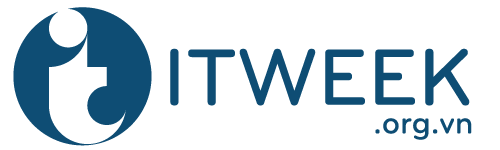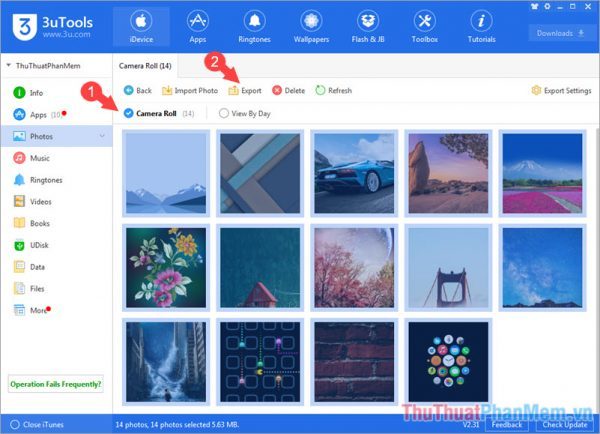
Hướng dẫn cách copy ảnh từ iPhone sang máy tính bằng iTunes
Bạn muốn sao chép hình ảnh từ chiếc điện thoại iPhone của mình sang máy tính nhưng không biết phải làm như thế nào. Việc lưu trữ ảnh ở máy tính sẽ giúp giảm bớt bộ nhớ của iPhone, hình ảnh không bị giảm độ phân giải, lưu trữ an toàn hay đơn giản là chỉnh sửa ảnh thêm chuyên nghiệp. Dưới đây bài viết sẽ chia sẻ cách copy ảnh từ iPhone sang máy tính bằng iTunes nhanh nhất.
1. Cách copy ảnh từ iPhone sang máy tính bằng iTunes
Dowload và cài đặt iTunes
Bước 1: Để copy ảnh từ iPhone sang máy tính bằng iTunes thì việc đầu tiên bạn cần làm là tải iTunes về máy tính tại https://www.apple.com/itunes/download/
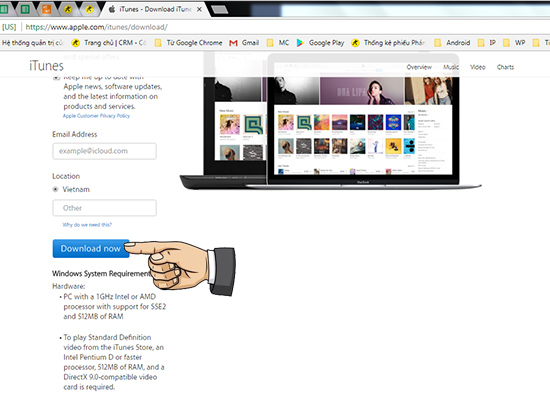
Bước 2: Mở file cài đặt iTunes lên bắt đầu cài đặt. Bấm Next để tiếp tục.

Bước 3: Cập nhật các thông số hệ thống yêu cầu theo ý muốn của bạn sau đó bấm Install để cài đặt và Finish để hoàn thành
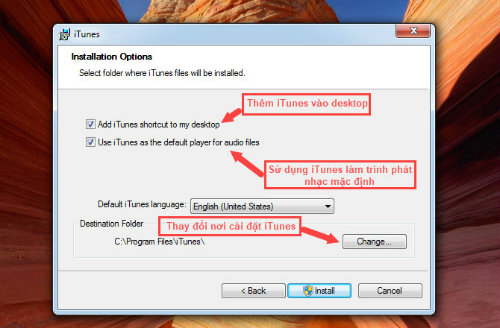
2. Cách sao chép ảnh từ iPhone sang máy tính trực tiếp
Bước 1: Sau khi cài iTunes bạn hãy dùng cáp USB để kết nối với máy tính. Khi cắm cáp sẽ có thông báo yêu cầu quyền truy cập ảnh, video trên iPhone, bạn chọn Cho Phép.
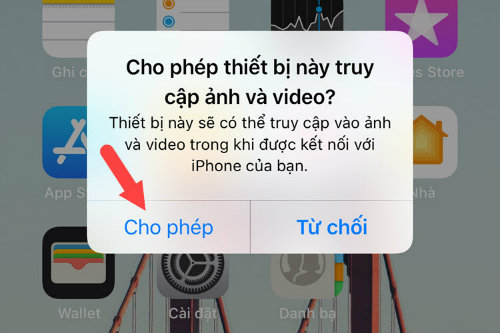
Bước 2: Bạn mở My Computer/ This PC trên máy tính và truy cập vào đường dẫn thiết bị Apple iPhone/ Internal Storage/ DCIM/ 100APPLE để copy ảnh.
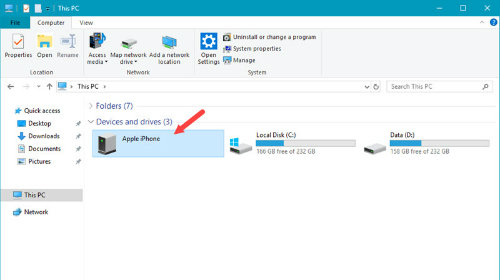
Bước 3: Chọn những ảnh yêu thích và click chuột phải lên bức ảnh để chọn copy ảnh rồi lưu lên bất kì vị trí nào trên máy tính của bạn.

Chỉ với 3 bước đơn giản trên bạn có thể sao chép ảnh từ iPhone qua máy tính bằng iTunes rồi nhé.
➤ Xem thêm: Những phần mềm cắt ghép nhạc chuyên nghiệp hiện nay
3. Hướng dẫn copy ảnh từ iphone sang máy tính với 3uTools
Bước 1: Truy cập trang web của 3uTools tại đây http://www.3u.com/
Bước 2: Sau khi cài đặt xong 3uTools, các bạn kết nối iPhone với máy tính và mở 3uTools. Các bạn chọn mục Photos => Camera Roll như hình dưới.
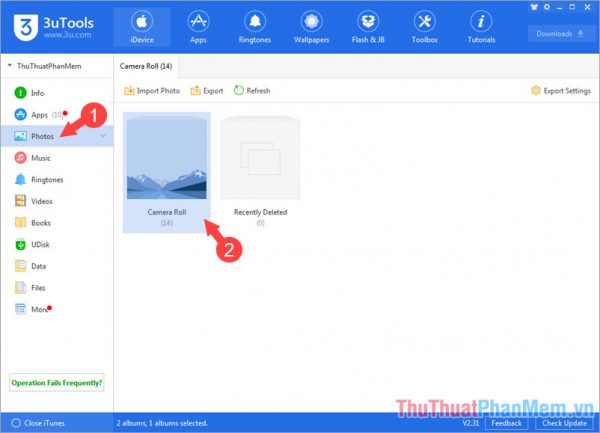
Bước 3: Các bạn đánh dấu chọn những bức ảnh mà bạn thích hoặc có thể chọn tất cả ảnh. Sau đó bấm Export để xuất ảnh ra máy tính.
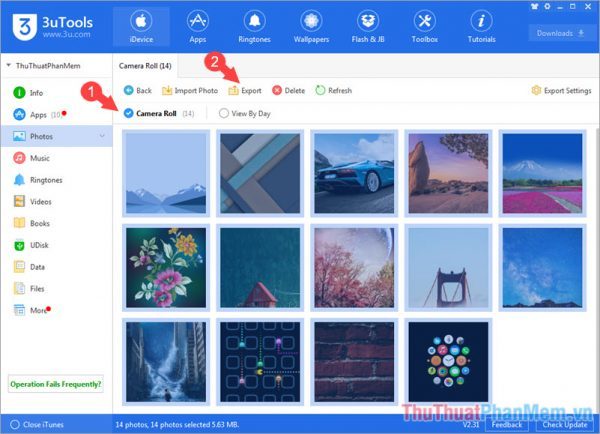
Bước 4: Chọn vị trí lưu ảnh rồi chọn OK.
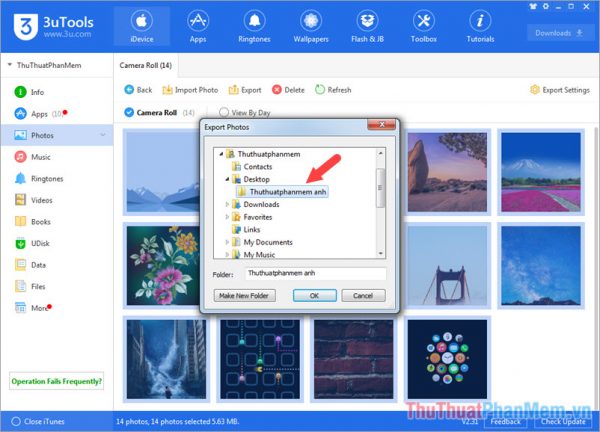
Bước 5: Nếu copy ảnh thành công sẽ có thông báo Export Succeeded hiện lên. Để xem đã lưu, các bạn click chọn Open Folder để mở thư mục lưu ảnh.
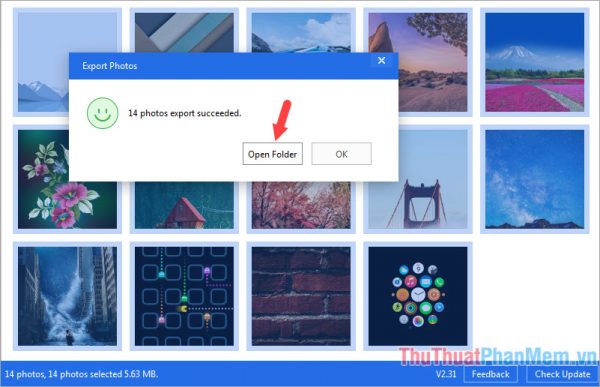
Kết quả hiện ra như hình dưới là bạn đã thành công. Các bạn có thể mở ra và xem ảnh của mình.
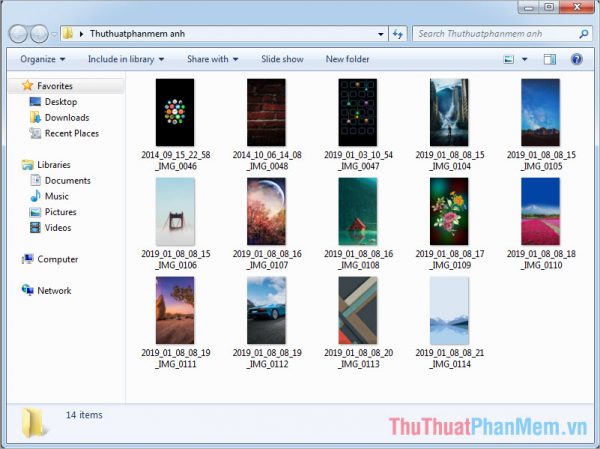
4. Một số cách copy ảnh từ iPhone sang máy tính không cần thông qua iTunes
Cách sao chép ảnh từ iPhone sang máy tính bằng OneDrive
Với cách làm này, đầu tiên bạn cần cài đặt ứng dụng OneDrive cho iPhone, sau đó mở thư viện hình ảnh và chọn những bức ảnh cần sử dụng rồi nhấn vào biểu tượng Share > OneDrive.
Để tiết kiệm thời gian chuyển ảnh cho những lần sau, bạn có thể vào phần cài đặt của ứng dụng OneDrive và kích hoạt tùy chọn Camera upload để hình ảnh được chụp gần đây sẽ được tự động tải lên đám mây.
Ngoài ra, bạn cũng nên kích hoạt tùy chọn Upload in Background để đảm bảo quá trình tải hình ảnh lên đám mây không ảnh hưởng đến những công việc khác.
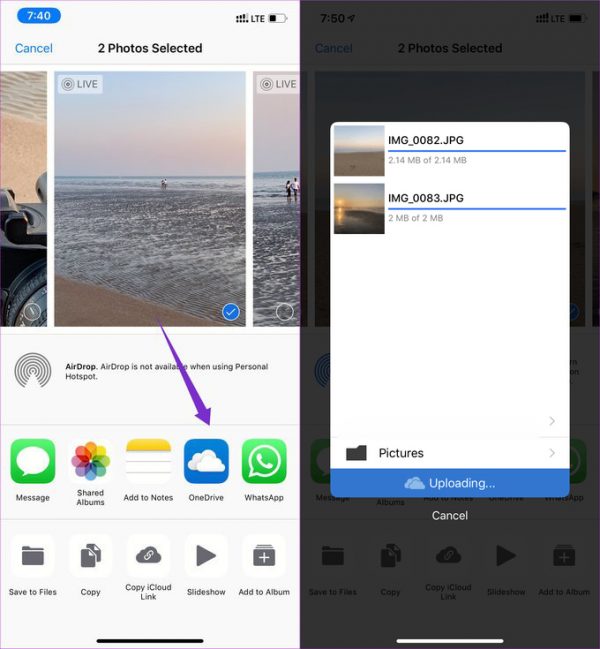
Tiếp theo, trên máy tính, bạn mở phần mềm OneDrive và đăng nhập bằng tài khoản tương ứng, sau đó, tải về những tấm ảnh vừa tải lên khi nãy. Bên cạnh đó, bạn cũng có thể sử dụng phần mềm Photos mặc định trên Windows để truy cập vào thư viện hình ảnh trên OneDrive, bằng cách kích hoạt tùy chọn Show my cloud-only content from OneDrive.
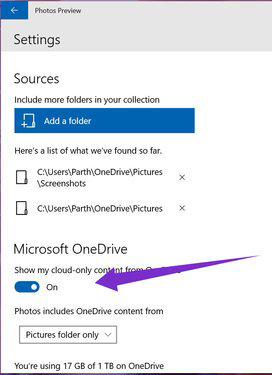
Thủ thuật trên cũng có thể áp dụng cho cả Dropbox và Google Drive, tuy nhiên, bài viết chỉ đề cập đến OneDrive vì nó được tích hợp sẵn trên Windows 10.
Cách copy ảnh từ iPhone sang máy tính bằng Google Photos
Google Photos là ứng dụng quản lý, chỉnh sửa hình ảnh khá hữu ích, cho phép người dùng lưu trữ hình ảnh không giới hạn (ở độ phân giải cao). Khi đã sao lưu ảnh chụp vào ứng dụng Google Photos, bạn có thể mở trình duyệt trên máy tính và truy cập vào https://photos.google.com/, đăng nhập bằng tài khoản tương ứng. Sau đó, nhấn phải chuột lên các bức ảnh và chọn Download để tải về những tấm ảnh đã tải lên trước đó.
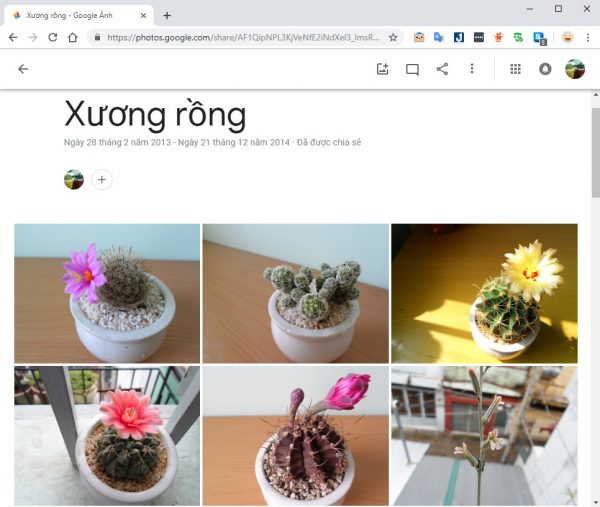
Cách sao chép ảnh từ iPhone sang máy tính qua Continue on PC
Đầu tiên, bạn tải ứng dụng Continue cho iPhone thông qua App Store, sau đó, mở ứng dụng Google Photos và chọn ảnh, chạm vào nút Share > Create link.
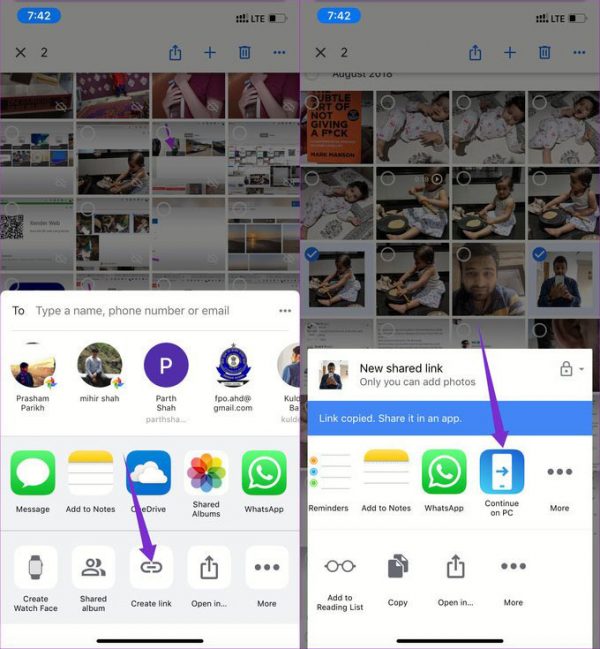
Lúc này, ứng dụng sẽ tải hình ảnh lên máy chủ Google Photos và tạo liên kết tương ứng, bạn chỉ cần chia sẻ liên kết này bằng Continue on PC, chọn máy tính tương ứng và liên kết sẽ được mở trong trình duyệt Edge. Bây giờ, bạn chỉ cần chọn những bức ảnh cần sử dụng và tải về máy tính.
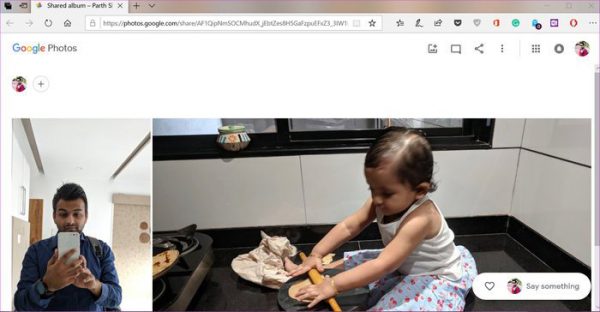
Trên đây là hướng dẫn bạn các cách copy ảnh từ iPhone sang máy tính bằng iTunes và một số cách làm khác. Hy vọng bài viết sẽ giúp ích cho bạn trong việc sao chép ảnh từ iPhone sang máy tính để lưu giữ an toàn hơn.
Tổng hợp